Un profil d'utilisateur corrompu pourrait être la cause du problème
- Si vous avez déjà essayé de connecter un appareil Bluetooth uniquement pour recevoir un message indiquant que votre appareil n'est pas détectable, vous savez à quel point cela peut être frustrant.
- Habituellement, ce problème peut être causé par des pilotes corrompus ou endommagés, alors corrigeons-le.
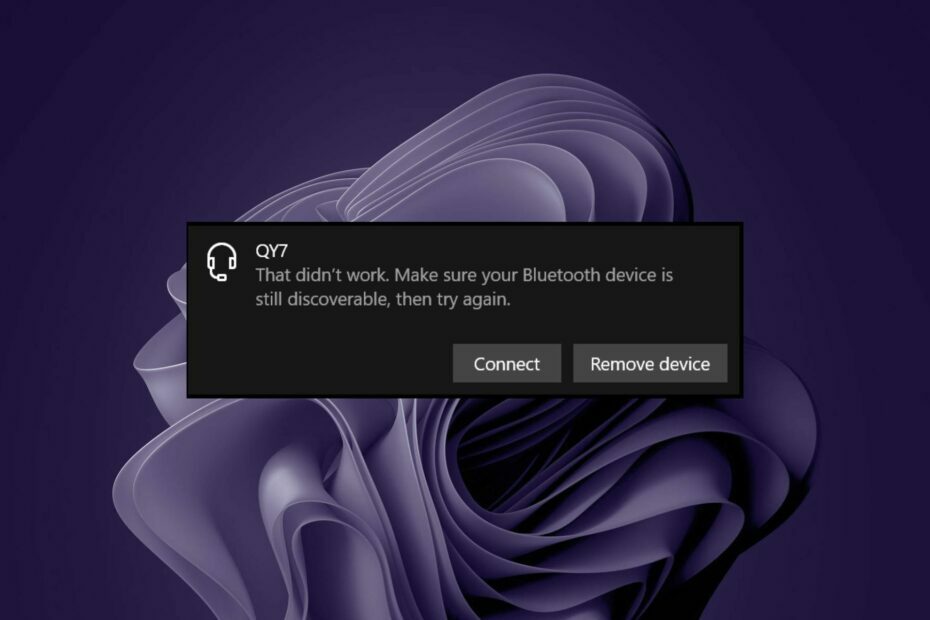
XINSTALLER EN CLIQUANT SUR LE FICHIER DE TÉLÉCHARGEMENT
- Téléchargez le programme de mise à jour du pilote Outbyte.
- Lancez-le sur votre PC pour trouver tous les pilotes problématiques.
- Ensuite, cliquez sur Mettre à jour et appliquer la sélection pour obtenir les dernières versions des pilotes.
- OutByte Driver Updater a été téléchargé par 0 lecteurs ce mois-ci.
Avez-vous déjà eu un problème avec votre PC affichant Cela n'a pas fonctionné, le périphérique Bluetooth n'est pas détectable après vous être connecté à votre ordinateur? Ou peut-être avez-vous suivi un guide étape par étape pour configurer un appareil Bluetooth, mais vous avez rencontré le même message.
Vous pouvez essayer de faites en sorte que vos appareils Bluetooth se connectent automatiquement, mais parfois ce n'est pas toujours possible. Si votre appareil Bluetooth n'est pas détectable, nous tenterons quelques correctifs ci-dessous pour vous aider.
Pourquoi mon appareil n'est-il pas détectable ?
Si votre appareil a été jumelé avec un autre appareil, mais qu'il n'apparaît pas dans la liste des appareils auxquels vous pouvez vous connecter, cela peut avoir plusieurs raisons :
- L'appareil n'est pas à portée – Bluetooth fonctionne sur de courtes distances et ne transmet pas à travers les murs ou autres obstacles.
- Un mot de passe est requis - Si tu impossible d'ajouter un périphérique Bluetooth à Windows, il a peut-être été associé à un appareil nécessitant une clé d'authentification pour l'association.
- Appareil défectueux – Parfois, votre Bluetooth ne fonctionne pas parce que votre appareil est défectueux. En cas de dysfonctionnement, il ne peut pas communiquer avec d'autres appareils.
- Ingérence – Il pourrait y avoir une sorte d'interférence provenant d'autres appareils. Essayez de déplacer votre appareil dans une autre pièce ou d'éteindre tous les autres appareils sans fil à proximité.
- Pilotes obsolètes/corrompus – Un périphérique Bluetooth n'est pas détectable s'il possède des pilotes obsolètes. Cela peut arriver si les pilotes sont endommagés ou corrompus. Cela peut également se produire si vous avez installé une nouvelle version du système d'exploitation qui ne prend pas en charge l'ancienne version du pilote.
Que puis-je faire si le N'a pas fonctionné L'appareil Bluetooth n'est pas détectable erreur continue d'apparaître?
Avant tout dépannage avancé, vérifiez les points suivants :
- Assurez-vous que le périphérique Bluetooth est suffisamment alimenté pour être détectable.
- Assurez-vous que la force du signal entre votre ordinateur et le périphérique Bluetooth est adéquate.
- Essayez de connecter votre appareil Bluetooth à un autre (si disponible) pour déterminer si vous avez un appareil défectueux entre les mains.
- Enfin, essayez de redémarrer votre PC. Ceci peut effacer tous les fichiers temporaires problématiques.
1. Exécutez le dépanneur Bluetooth
- appuie sur le les fenêtres touche et sélectionnez Paramètres.

- Cliquer surSystème dans le volet de gauche, puis Dépanner sur le volet de droite.

- Sélectionner Autres dépanneurs.

- Localisez le Dépanneur Bluetooth, et cliquez sur le Courir bouton à côté.

2. Revenir aux pilotes précédents
- appuie sur le les fenêtres type de clé Gestionnaire de périphériques, et cliquez Ouvrir.

- Faites un clic droit sur votre appareil Bluetooth sous Bluetooth et sélectionnez Propriétés.

- Naviguez vers le Conducteur onglet, puis cliquez sur l'onglet Restauration du pilote bouton.
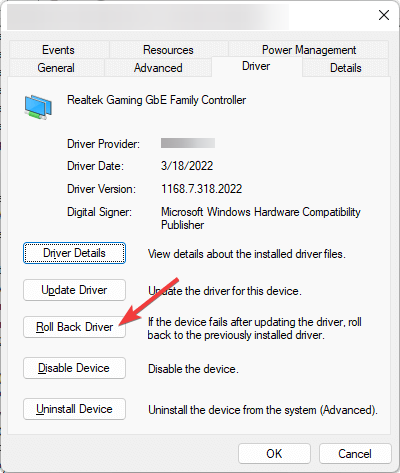
- Sélectionnez une raison pour restaurer le pilote.
- Redémarrez votre PC
3. Configurer un nouveau profil utilisateur
- Frappez le les fenêtres + R clés pour ouvrir le Courir commande.
- Taper netplwiz et appuyez sur Entrer.
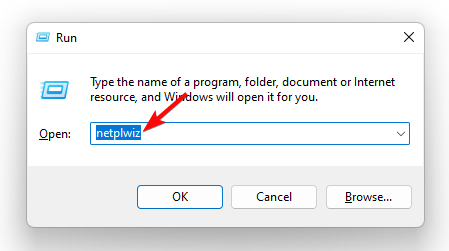
- Cliquez sur Ajouter dans le Comptes utilisateur fenêtre.
- Sélectionner Se connecter sans compte Microsoft (non recommandé).

- Clique sur le Compte local bouton.

- Entrez un nom d'utilisateur, un mot de passe (facultatif) pour le nouveau compte d'utilisateur et un indice au cas où vous définiriez un mot de passe. Une fois terminé, cliquez sur Suivant.
Conseil d'expert :
SPONSORISÉ
Les pilotes obsolètes sont la principale raison des erreurs et des problèmes système. Si certains de vos pilotes sont manquants ou doivent être mis à jour, un outil automatisé comme Outil de mise à jour du pilote OutByte peut résoudre ces problèmes en quelques clics. De plus, il est également léger sur votre système !
Bien que cela ne soit pas courant, un profil utilisateur corrompu peut interférer avec le fonctionnement de Bluetooth.
- Comment réparer l'erreur de relation de confiance rompue
- Le planificateur de tâches Windows n'a pas pu lancer l'action
- Comment réparer facilement le code d'erreur Paramount 3005 ?
- Comment convertir M4A en MP3 [3 façons différentes]
4. Démarrez votre PC en mode sans échec
- appuie sur le les fenêtres touche et sélectionnez Paramètres.

- Cliquer sur Système, puis sélectionnez Récupération.
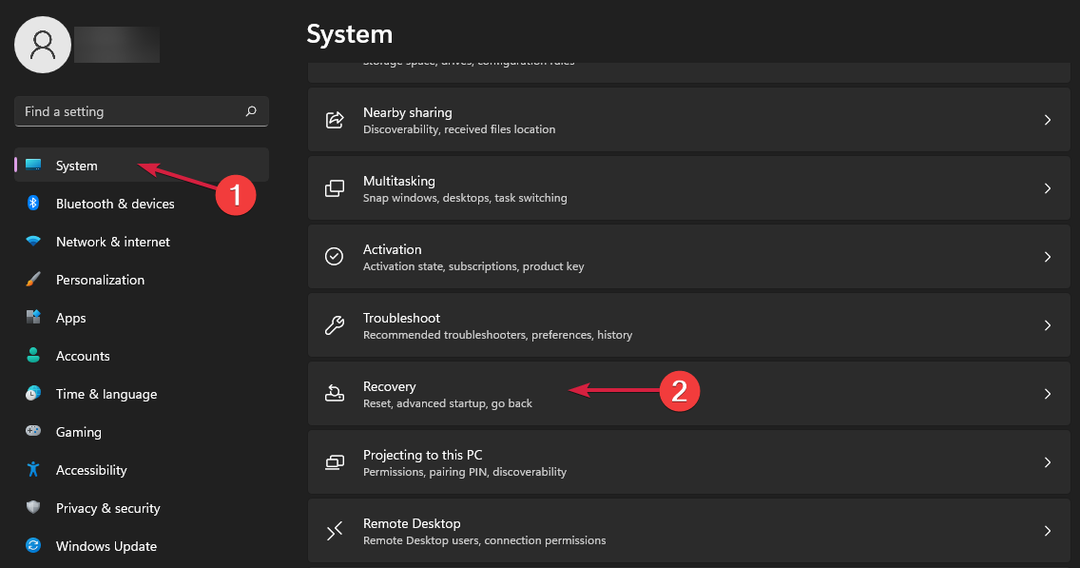
- Naviguez vers le Démarrage avancé option et cliquez sur le Redémarrer maintenant bouton.
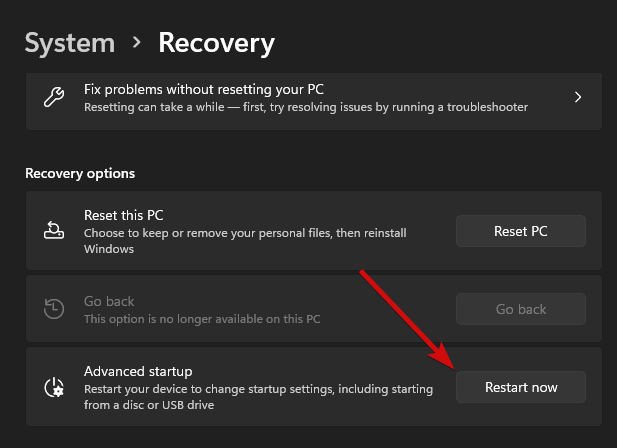
- Votre ordinateur va redémarrer et afficher ensuite le Options avancées écran où vous pouvez sélectionner Dépanner.
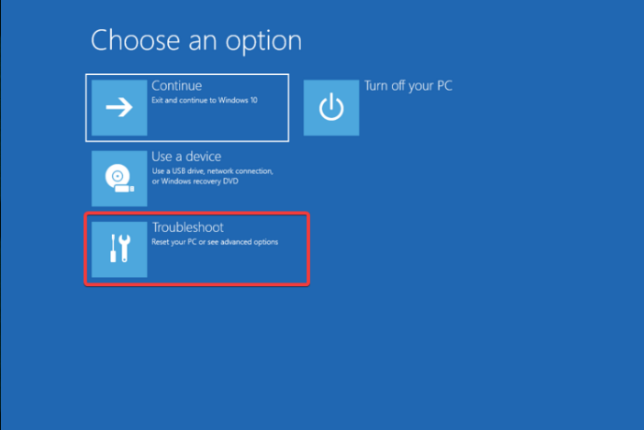
- Cliquer sur Options avancées.
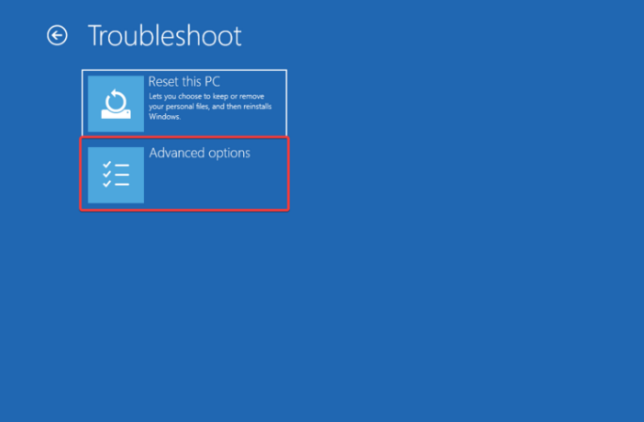
- Sélectionner Paramètres de démarrage.
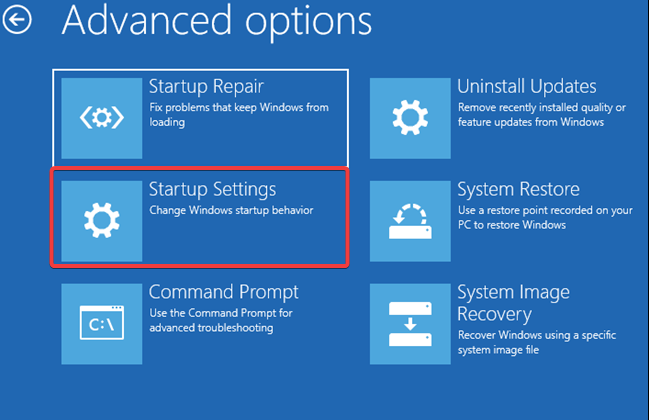
- Clique sur le Redémarrage bouton.
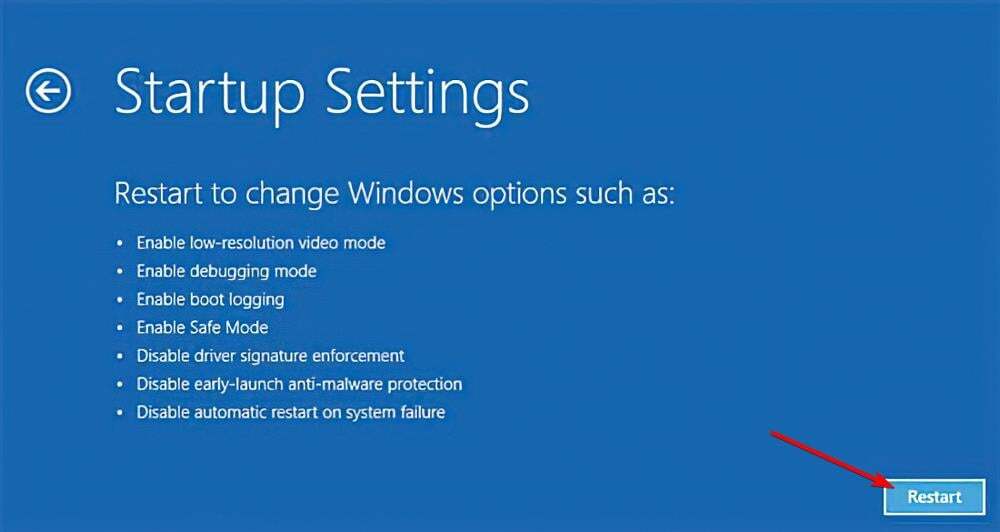
- appuie sur le F4 clé pour entrer dans Mode sans échec.
Comment puis-je m'assurer que mon appareil Bluetooth est détectable ?
Cela n'a pas fonctionné. Assurez-vous que votre appareil Bluetooth est toujours détectable, puis réessayez. Une erreur peut se produire fréquemment si vous ignorez vos connexions. Pour vous assurer que votre appareil Bluetooth est toujours détectable, gardez les points suivants à l'esprit :
- Assurez-vous que votre Bluetooth est activé – La première étape pour utiliser un appareil Bluetooth est de s'assurer que l'appareil est détectable. Vous pouvez le faire en allumant la radio Bluetooth. Bluetooth peut ne pas trouver les appareils car il est éteint.
- Utiliser un mot de passe - Si l'appareil n'a pas d'option de découverte, ou si vous voulez plus de sécurité des autres qui se connectent à votre appareil Bluetooth, vous pouvez définir un mot de passe dessus. De cette façon, vous devrez entrer ce mot de passe avant que le couplage puisse être terminé.
- Gardez l'appareil à portée de main – Assurez-vous que votre appareil est suffisamment proche des appareils Bluetooth pour qu'ils puissent se connecter facilement. De plus, pour améliorer les performances, éteignez les appareils qui ne sont pas utilisés et rapprochez les autres.
- Mettez à jour vos pilotes Bluetooth – Les pilotes permettent à votre ordinateur de communiquer avec les composants matériels. Votre appareil Bluetooth peut ne pas être détectable s'il ne dispose pas des derniers logiciels ou pilotes installés. Consultez le site Web du fabricant de votre appareil pour télécharger et installer les derniers pilotes Bluetooth.
Et voilà comment réparer rapidement le Cela n'a pas fonctionné, assurez-vous que votre appareil Bluetooth est toujours détectable, puis réessayez erreur. Si aucun ne donne les résultats souhaités, vous pouvez essayer de revenir de Windows 11 à Windows 10 et voyez si cela résout le problème.
Partagez vos réflexions sur ce sujet dans la section des commentaires ci-dessous.
Vous rencontrez toujours des problèmes? Corrigez-les avec cet outil :
SPONSORISÉ
Certains problèmes liés au pilote peuvent être résolus plus rapidement en utilisant une solution de pilote sur mesure. Si vous rencontrez toujours des problèmes avec vos pilotes, installez simplement Outil de mise à jour du pilote OutByte et le mettre en marche immédiatement. Ainsi, laissez-le mettre à jour tous les pilotes et résoudre d'autres problèmes de PC en un rien de temps !


